SYSTEM_SERVICE_EXCEPTION é um erro no Windows 10 que aparece devido a um arquivo de sistema principal corrompido ou ausente. o SYSTEM_SERVICE_EXCEPTION (Vhdmp.sys) Erro BSOD significa que o arquivo ausente ou corrompido é o Vhdmp.sys, também conhecido como driver da miniporta VHD.
Neste artigo, examinamos maneiras de resolver esse problema.
Como resolver o erro Vhdmp.sys no Windows 10
Solução 1 - Verifique se há drivers com defeito
1. Pressione a tecla Windows e na barra de pesquisa, digite “Gerenciador de Dispositivos”. Selecione e abra o Gerenciador de Dispositivos.
2. Uma lista de dispositivos instalados deve aparecer. Percorra essa lista e veja se há algum dispositivo com um ponto de exclamação amarelo.
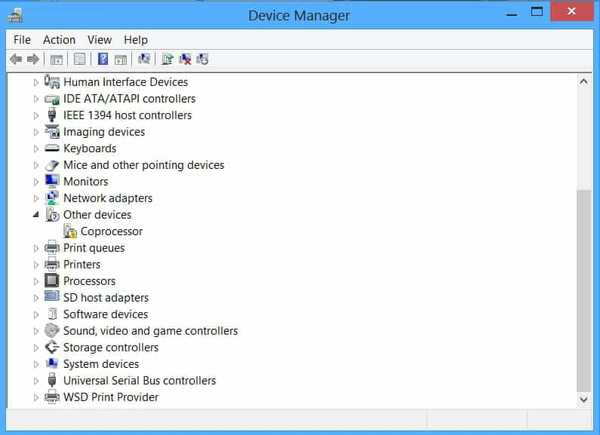
3. Esses são os drivers de dispositivo com defeito. Clique com o botão direito em cada um e selecione Desinstalar.
4. Reinicie o seu computador.
5. Pressione a tecla Windows e, na barra de pesquisa, digite “Verificar atualizações”.
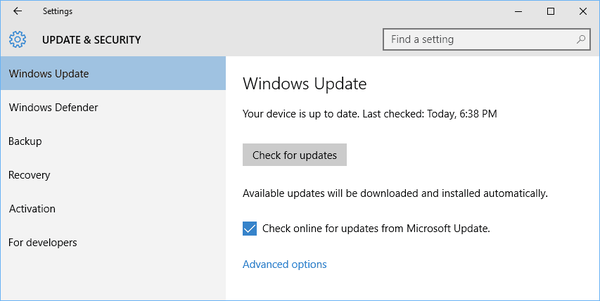
6. Na janela recém-aberta, clique em “Verificar atualizações”. O Windows irá agora procurar e instalar automaticamente os drivers mais recentes para aqueles que você acabou de desinstalar.
7. Reinicie o computador uma última vez.
Esperançosamente, isso resolverá o erro BSOD Vhdmp.sys. Se não passar para a próxima solução.
Solução 2 - Verifique se há corrupção de RAM.
Uma RAM corrompida às vezes também pode resultar no erro BSOD Vhdmp.sys no Windows. Se você tiver vários bastões de RAMs instalados em seu PC, poderá retirar cada um e ver se algum deles está causando o problema. Se o erro deriva de um pendrive com defeito, remover o com defeito deve resolver o problema. Como alternativa (ou se você tiver um laptop), você pode tentar isto:
1. Pressione Windows + R para abrir o Corre diálogo.
2. No Corre caixa de diálogo, digite “mdsched.exe” e pressione Enter.
3. Na caixa de diálogo Diagnóstico de memória do Windows que é aberta, selecione “Reiniciar agora e verificar se há problemas”.
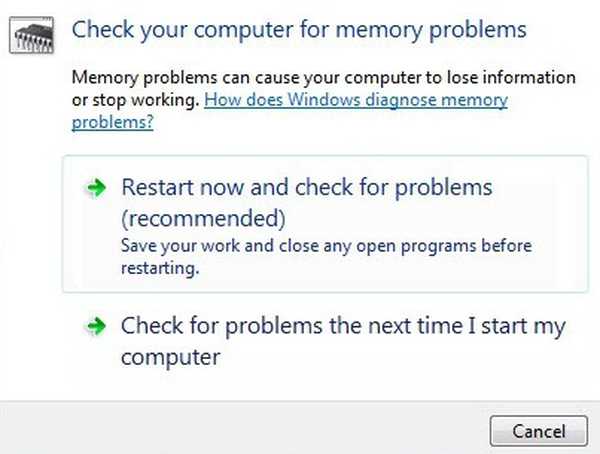
4. O sistema será reiniciado e o diagnóstico de memória começará.
Se, no final do teste, você for notificado de que tem uma RAM danificada, será necessário substituí-la. Isso provavelmente resolverá o erro vhdmp.sys.
- LEIA TAMBÉM: Correção: BSOD no Windows 10
Solução 3 - Use um ponto de restauração do sistema
Se tudo mais falhar, tente usar a restauração do sistema para restaurar o computador a um estado anterior. Se o motivo por trás do erro BSOD System_Service_Exception (Vhdmp.sys) que aparece em seu computador for devido a alguma mudança recente, isso deve corrigir o problema.
Nota: Esta opção estará disponível apenas se você tiver criado um ponto de restauração antes de o erro aparecer. Para restaurar o Windows, siga estas etapas:
1. Clique em Iniciar e digite “Restauração do Sistema” na caixa de pesquisa.
2. Selecione “Restauração do Sistema” nos resultados da pesquisa.
3. Na janela recém-aberta, siga as instruções na tela.
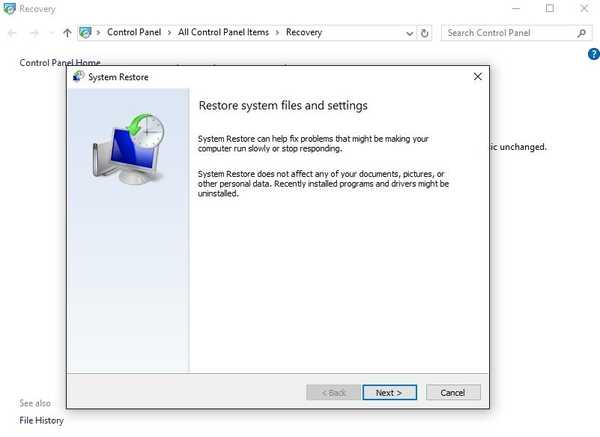
O processo de restauração do sistema começará agora. Assim que o processo for concluído, reinicie o computador. Isso provavelmente resolverá o problema.
 Friendoffriends
Friendoffriends



